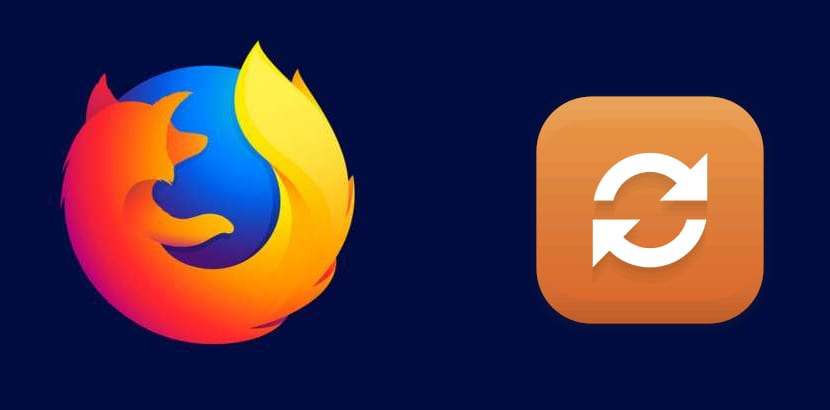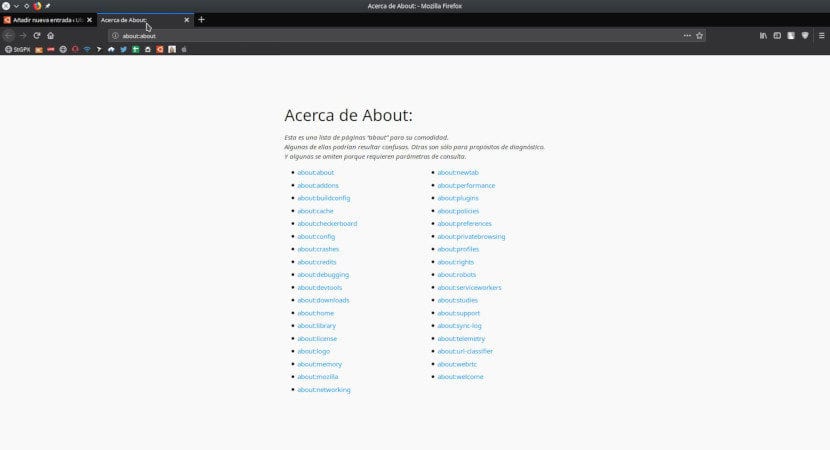
सभी फ़ायरफ़ॉक्स उपयोगकर्ता जानते हैं (या पता होना चाहिए) कि एक "प्राथमिकताएं" अनुभाग है जिसमें से हम कुछ फ़ायरफ़ॉक्स सामान को ट्विक करेंगे। कम लोग जानते हैं कि "के बारे में: कॉन्फ़िगरेशन" है, जो के उन्नत विकल्प हैं ब्राउज़र, इतना अधिक है कि जैसे ही हम इसे पता बार में दर्ज करते हैं, हमें एक संदेश दिखाई देता है जो हमें बताता है: बड़े हाथों के लिए शत्रुतापूर्ण क्षेत्र! लेकिन क्या ऐसे और भी विकल्प हैं? हां, कुल 35 खंड हैं।
और हम उन्हें कैसे एक्सेस करते हैं? वैसे, दो तरीके हैं, लेकिन केवल एक को याद रखना आवश्यक है: अगर हम एड्रेस बार में दर्ज करते हैं के बारे में: के बारे में सभी विकल्प जिन्हें हम पहले "about" में जोड़ सकते हैं, दिखाई देंगे। शब्द का अर्थ है "के बारे में" और उल्लिखित शॉर्टकट "जानकारी के बारे में" जैसा है, जहां से हम सभी छिपे हुए विकल्प देखेंगे, इसलिए बोलने के लिए, फ़ायरफ़ॉक्स का। उनमें से हम एक को देखेंगे जो हम में से कई जानते हैं, "के बारे में: कॉन्फ़िगरेशन"।
फ़ायरफ़ॉक्स का अपना टास्क मैनेजर है
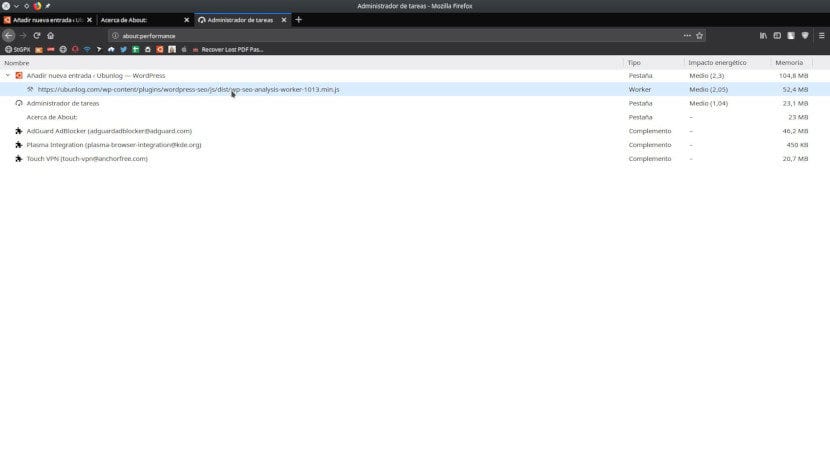
विकल्पों में से जो हम देखते हैं वह एक बहुत ही दिलचस्प है: द कार्य प्रबंधक फ़ायरफ़ॉक्स से। हम इसे एक्सेस करेंगे के बारे में: प्रदर्शन (प्रदर्शन के बारे में) और, किसी भी लिनक्स, विंडोज या मैकओएस वितरण में उपलब्ध की तरह, यह प्रदर्शन के संदर्भ में हमारे ब्राउज़र में क्या हो रहा है, यह देखने में मदद करेगा। यह विशेष रूप से उपयोगी हो सकता है यदि हम देखते हैं कि ब्राउज़र धीमा है: एक नज़र डालने पर हम देखेंगे कि कौन सा पृष्ठ सबसे अधिक संसाधनों का उपभोग कर रहा है, जो हमें यह तय करने की अनुमति देगा कि इसे बंद करना है या बाद के लिए इसे सहेजना है। हम उन एक्सटेंशनों को भी देखेंगे जिन्हें हमने स्थापित किया है और, यदि कोई बहुत सारे संसाधनों का उपभोग कर रहा है, तो हम यह तय कर सकते हैं कि क्या इसे छोड़ना है, इसे निष्क्रिय करना है या विकल्प की तलाश करना है। यह उल्लेख करना महत्वपूर्ण लगता है कि यह कार्य प्रबंधक किसी भी कार्रवाई की अनुमति नहीं देता है; यह केवल जानकारी दिखाता है।
अन्य दिलचस्प विकल्प हैं, जैसे कि ए डाउनलोड इतिहास यदि हम इसे मैन्युअल रूप से नहीं करते हैं तो हम इसे खाली नहीं करते हैं के बारे में: डाउनलोड। इसमें नेटवर्क जानकारी, टेलीमेट्री या अप्रत्याशित शटडाउन का इतिहास भी है। सभी विकल्पों को पृष्ठ से एक्सेस किया जा सकता है के बारे में: के बारे में बस उन पर क्लिक करके, इसलिए, जैसा कि मैंने पहले कहा था, हमें बस इस पोस्ट के शीर्षक में दिखाई देने वाले शॉर्टकट को सीखना होगा। सूची में दिखाई देने वाले सभी लोगों के आपके पसंदीदा विकल्प क्या हैं?